Полезные переключатели или флаги командной строки Chrome
Chromium и Chrome поддерживают флаги командной строки, также называемые переключателями. Они позволяют запускать Chrome со специальными параметрами, которые могут помочь вам устранить неполадки, включить определенные функции или изменить функции по умолчанию. В этом посте я поделюсь некоторыми полезными ключами командной строки или флагами для браузера Chrome.
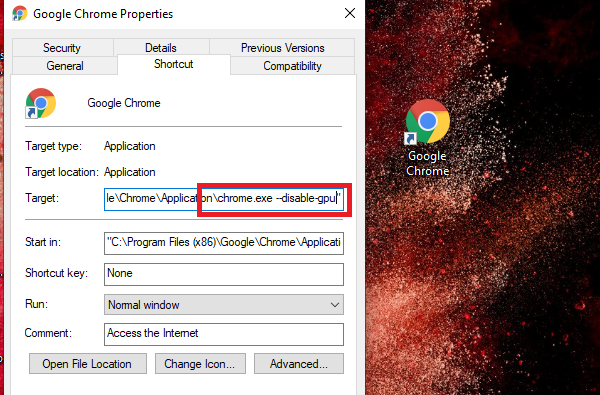
Параметры командной строки Chrome
Вот несколько переключателей Chromium, которые можно использовать для включения или отключения функций.
- –Disable-sync
- –Ash-enable-night-light
- –Allow-outdated-plugins
- -инкогнито
- –Disable-background-mode
- –Disable-translate
- –Кнопка-очистка-память
- –Start-maximized
- –Disable-gpu
- –Disable-plugins
- –Dns-prefetch-disable
1]Временно отключить синхронизацию: –disable-sync
Программы для Windows, мобильные приложения, игры - ВСЁ БЕСПЛАТНО, в нашем закрытом телеграмм канале - Подписывайтесь:)
Если вы не хотите синхронизировать все с подключенной учетной записью Google, запустите Chrome с этим флагом. Он отключает синхронизацию данных браузера с учетной записью Google.
2]Включить ночник: –ash-enable-night-light
Если вам нужно работать в темноте, ночник поможет снизить нагрузку на глаза. Я настоятельно рекомендую оставить для этого специальный ярлык.
3]Разрешить запуск устаревших плагинов: –allow-outdated-plugins
Это полезно, когда версия плагина не работает, и вам нужно продолжать использовать старую версию.
4]Запустите Chrome в безопасном режиме или режиме инкогнито: –incognito
Чтобы запустить Chrome без каких-либо расширений, надстроек, тем и учетной записи, вы можете использовать этот переключатель. Это также гарантирует, что никто не отслеживает ваш профиль. Полезно, если вы хотите что-то протестировать без привязки к вашей учетной записи.
5]Отключить фоновые приложения: –disable-background-mode
Полезно, если вы хотите, чтобы Chrome отвечал быстрее и ни одно из фоновых приложений не мешало работе в Интернете.
6]Отключить Google Translate: –disable-translate
Каждый раз, когда вы посещаете веб-сайт на другом языке, Chrome запрашивает перевод на язык по умолчанию. Возможно, вы знаете язык и вам не нужен перевод. Используя этот флаг, вы можете отключить функцию Google Translate.
7]Чтобы Chrome не перегружал ОЗУ: –purge-memory-button
Известно, что Chrome занимает много оперативной памяти. Если вы хотите, чтобы он не загружал оперативную память, включите этот флаг. Однако это работает только в версии Chrome для разработчиков.
8]Запуск Chrome развернут — развернут
Если вы всегда хотите, чтобы Chrome запускался в максимальном размере, обязательно добавьте это в свой ярлык. Обычно Chrome запоминает последнюю позицию на рабочем столе и размер окна.
9]Отключить ускорение графического процессора –disable-gpu
Иногда, когда в Chrome возникают проблемы с воспроизведением видео, вам нужно отключить аппаратное ускорение. Используйте этот флаг при запуске Chrome.
10]Начать с отключенными плагинами –disable-plugins
Хотя вы можете использовать режим инкогнито, чтобы работать с Chrome без какого-либо плагина, но если вы хотите использовать только без плагина, тогда вам пригодится флаг.
11]Отключить предварительную выборку DNS –dns-prefetch-disable
Когда веб-сайт загружается в Chrome, IP-адрес сохраняется. Поэтому в следующий раз, когда вы повторно посетите веб-сайт, преобразование доменного имени в IP-адрес не произойдет. Chrome будет использовать уже доступный IP-адрес для загрузки веб-сайта.
Однако IP-адреса могут меняться, и веб-сайт может предлагать больше IP-адресов серверов, которые вам ближе.
12]Восстановить последний сеанс при запуске: –restore-last-session
Иногда хром не открывает последний сеанс в случае сбоя. Если это часто случается с вами, добавьте это как постоянную опцию в ярлык.
Как запустить Chrome с флагами?
Во-первых, обязательно полностью выйдите из Chrome. Вы можете использовать диспетчер задач, чтобы дважды проверить и щелкнуть основную задачу, чтобы убедиться, что все запущенные экземпляры Chrome закрыты.
- Далее создайте ярлык на рабочем столе.
- Затем щелкните его правой кнопкой мыши и выберите свойства.
- В конце строки «Target:» добавьте флаги командной строки. Перед флагом нужно добавить двойной тире.
- Теперь, когда вы запустите Chrome, это будет выглядеть так:
chrome.exe --disable-gpu-vsync - Когда вы запускаете Chrome, он запускает Chrome с этим флагом.
Вот совет от профессионала. Если вы не хотите продолжать изменять ярлык, я предлагаю вам попробовать то же самое из командной строки или строки запуска. Будет намного проще.
Вы можете найти больше переключателей командной строки Chromium здесь.
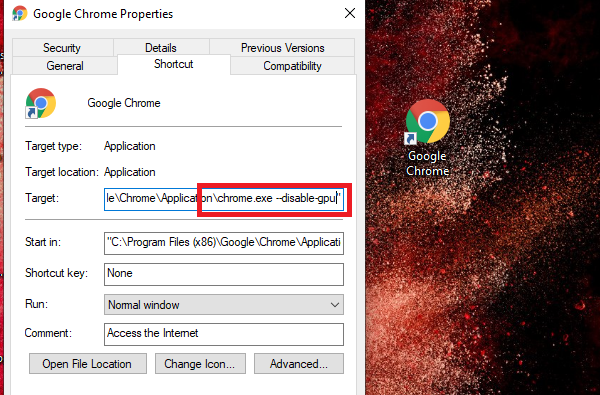
Программы для Windows, мобильные приложения, игры - ВСЁ БЕСПЛАТНО, в нашем закрытом телеграмм канале - Подписывайтесь:)